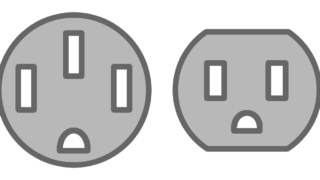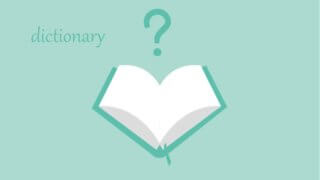普段パソコンを使っていると、人によっては
「がっこう」
「サッカー」
「ピピピッ」
などの、小さい「つ」の入力につまずくことがありますよね。
特に、パソコン初心者でローマ字の入力に慣れていない方には
この傾向が強いです。
そんな、促音と呼ばれる小さい「つ」の入力方法。
促音の入力方法にはいくつかの方法があるのですが、
あなたはいくつご存知ですか?
今回は、小さい「つ」の入力方法を
・単独で入力したい場合(例えば「パッ」)
・単語で入力したい場合 (例えば「がっこう」)
に分け、4つの方法でご紹介します!
パソコンでの小さい「つ」の打ち方
「つ」を単独で入力したい場合
①<スペースキー変換で入力する方法>
| 「tu」+「スペースキー」 |
スペースキーの変換機能で入力する場合はまず、
普通に「tu」と打ち込みます。
次に、そのまま「スペースキー(※下記参照)」を押したら、
変換候補に小さい「つ」や「ツ」が出てくるので、
その中から望む「つ」を選択して入力して下さい。
この方法は一番シンプルで覚えやすい方法なので、
もし、他の方法がどうしても難しく覚えにくい場合は、
こちらを使うといいですね。
「スペースキーってなんだ?」という方にご説明します!
キーボードの一番下の列にある、横に長いボタンがありますよね。
左から見ていくと、
「CTRL」
「スタートボタン(小さい四角が4つ並んだもの)」
「ALT」
「無変換」と並んでいます。
「無変換」の右隣にあるのが「スペースキー」です。
空白を打ち込むときや漢字の変換などにも使いますよね。
②<LかXで入力する方法>
この方法は先ほどより少し難しいかもしれませんが、
覚えてしまえば簡単です!
打ち込み方は、
| 「LTU」または「XTU」です。 |
どちらも同じように小さい「つ」になります。
ちなみに、上記二つの方法は他の小文字にも対応していて、
打ちたい文字の前に「L」か「X」を付けると
「ぁぃぅぇぉ」
「ゃゅょ」
「ゎ」
等を打つことができます。
「ぁ」なら「L」と「A」
「ゃ」なら「L」と「YA」
です。
③<単語の登録で入力する方法>
スペースキー変換で入力する場合、
パソコンによっては小さい「ツ」がすぐに出てこない可能性があります。
もしパパッと「ツ」を入力したいというようであれば、
「単語の登録」という機能を使うといいですよ!
これをしておけば「t」+「スペースキー」
などの一発で「ツ」を入力できちゃいます。
今回は、Windows10ユーザーに向けてご説明しますね!
まず、デスクトップ画面(パソコンを立ち上げたときの画面)の下部に
注目してください。
そこに細いバーがあるんですが、これを「タスクバー」と呼びます。
このタスクバーの右のほうに「A」あるいは「あ」と文字がありますよね。
そこへ、マウスカーソルを持っていき右クリックすると
メニューが表示されます。
その中から「単語の登録」を選択してください。
Windows8 は同じ手順で登録できますが、Windows7 の場合は「A」あるいは「あ」の右側に△があるので、そちらをクリックするとメニューが出てきます。
すると小さい画面が出てくるので、
「単語」の欄に「ッ」
「よみ」の欄に「t」
と入力し、画面下のほうの登録を押せば完了です。
そうすれば、「つ」を入力してから変換するよりも少し早く
簡単に入力できるようになりますよ!
もし、よく使う漢字がスペースキー変換ですぐに変換できない場合などは、
この機能を使うと便利なので試してみて下さいね。
「つ」を単語で入力したい場合
④<子音を重ねて入力する方法>
これは聞いただけだと少しわかりにくいかもしれないので、
細かく説明していきますね。
例えば、「決定」。
これをローマ字にすると「kettei」となります。
入力は「ke」「t」「te」 「i」 です。
「ミッション」ならローマ字で「missyonn」なので
入力は「mi」「s」「syo」「n」「n」と打ちます。
詰まる音(促音)には、
同じローマ字が二回連続しているのが分かりますか?
単語で促音の「つ」を打つ場合は、
「っ」の次にくる文字の子音(a i u e o以外)を重ねます。
だから、
パック 「pa k ku」
ラップ 「ra p pu」
タッチ 「ta t ti」
と、こんな感じで入力します。
もちろん、これより前に紹介した入力方法でも良いのですが、
この方が「ke ltu te i」「ke xtu te i」などと入力するよりもはるかに簡単ですよ!
文字入力に慣れてきたら、ぜひこの方法で入力してみてくださいね。
【▼関連記事】


まとめ
パソコンって使えれば便利だけど、
「入力が難しそうだから…」と考える方はたくさんいます。
こういう風にわからないことが出てきたとき、
教えてくれる人が近くにいなかったりすると、
どうしたらいいのかわからなくなりますよね。
パソコンのかな文字入力は、
キーボードにひらがなが書かれているものを押すだけです。
しかし、かな文字入力は文字を探すのが手間で、
これだとなかなかスムーズには入力できません。
でも、ローマ字打ちを覚えて慣れてしまえば、
年賀状作りやワードなどの入力はスムーズになり、
かなりの時間短縮につながります。
慣れてくるとブラインドタッチといって、
キーボードを見なくても打ち込めるくらい早く入力することもできますからね。
今回ご紹介したのは、小さい“つ”の打ち方でしたが、
ローマ字入力を難しいと考えず、まずは挑戦をしてみてください!
パソコンは使えるようになると本当に楽しいですよ。
そのための第一歩、ぜひ文字入力マスターしてみてくださいね♪